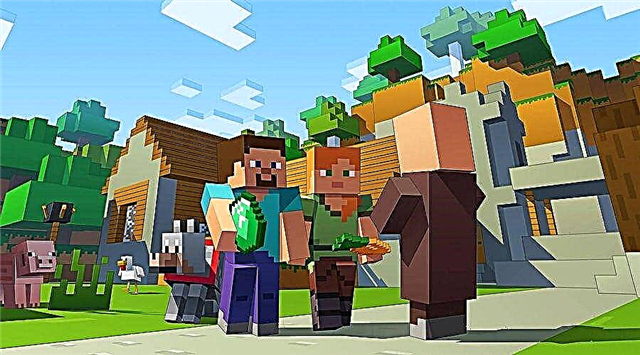Cara meningkatkan FPS dalam Counter-Strike Global Offensive (CS GO) ialah satu lagi kemas kini kontra lama yang baik daripada Valve.
Permainan ini telah ditambah baik kepada keadaan yang hampir sempurna dari segi visual dan dari segi keseimbangan. Keupayaan untuk membeli kulit unik telah ditambahkan pada permainan untuk menambah baik penampilan mana-mana jenis senjata yang dipasang pada CS GO. Mungkin setiap daripada kita telah menghadapi sedikit sebanyak masalah pengeluaran FPS dalam permainan, jika anda masih belum menyelesaikan masalah ini, anda pasti perlu membaca panduan ini.
CS: GO persediaan
Mula-mula anda perlu memastikan tetapan grafik ditetapkan kepada nilai minimum.
(kadangkala pemain terlupa untuk menetapkan Bayang-bayang, kesan atau pembayang kepada nilai minimum)
Berikut ialah parameter untuk melancarkan CS:GO dan melumpuhkan tindanan:1. Pergi ke Perpustakaan Steam
2. Pilih CS:GO, klik kanan dan buka "Properties".
3. Dalam "Tindikan BPM dengan tetapan aktif..." tetapkan kepada "Matikan paksa".
4. Klik pada "Tetapkan pilihan pelancaran" dan masukkan arahan yang anda perlukan dipisahkan oleh ruang.
Pasukan:
-tinggi (lancarkan CS:GO dengan keutamaan tinggi).
-benang 4 (menggunakan benang X pemproses, bukannya 4, nyatakan nombor anda)
-noforcemaccel (melumpuhkan pelbagai jenis pecutan tetikus)
-novid (melumpuhkan skrin percikan apabila memulakan CS:GO
+cl_forcepreload 1 (memuatkan maklumat tentang tekstur pada permulaan peta, membuang friezes)
-console (menghidupkan konsol, diperlukan untuk memasukkan arahan konsol)
-nocrashdialog (melumpuhkan paparan ralat)
-nojoy (melumpuhkan sokongan kayu bedik)
-noaafonts (melumpuhkan pelicinan fon)
Jumlah: "-high -threads 4 -novid +cl_forcepreload 1 -noforcemaccel -console -nocrashdialog -nojoy -noaafonts" (tanpa petikan).
Membersihkan sistem
Selalunya, sebab pengeluaran FPS adalah sejumlah besar perisian yang tidak diperlukan yang disertakan semasa permainan.
1. Pertama sekali, anda harus membuka pengurus tugas, pergi ke tab "permulaan" dan lumpuhkan program yang tidak perlu di sana, dan kemudian tutup semua program yang tidak perlu.
2. Juga, perisian hasad sering memuatkan komputer anda, semak komputer anda dengan antivirus (contohnya, Dr web cureit).
3. Semasa permainan, lumpuhkan sepenuhnya antivirus, selalunya dalam mod "Permainan", antivirus terus mengimbas pelbagai fail.
4. Anda juga boleh memuat turun program CCleaner untuk membersihkan pendaftaran, cache, dsb.
5. Anda boleh menukar Windows kepada versi "lite" LTSC dan LTSB, yang merupakan penyelesaian yang lebih drastik dan kompleks, tetapi berbaloi. (mereka melumpuhkan kebanyakan ciri yang tidak diperlukan yang terdapat dalam Windows 10).
Pengoptimuman sistem.
Adalah penting untuk mengoptimumkan sistem pengendalian anda, serta mengkonfigurasi tetapan video kad video anda dengan betul.
1) Pertama sekali, dalam bekalan kuasa, kami menetapkan prestasi maksimum.
2) Semasa permainan, tutup semua aplikasi yang tidak perlu yang tidak berkaitan dengan permainan.
3) Jangan lupa, jika anda mempunyai HDD, sekali setiap satu atau dua bulan, defragment cakera keras anda, serta mengosongkan ruang cakera yang berlebihan.
4) Dalam "Sistem" > "Tetapan sistem lanjutan" > "Prestasi" pilih "Pastikan prestasi terbaik".
5) Lumpuhkan semua yang tidak perlu dalam permulaan.
Pembersihan fizikal PC.
Salah satu tindakan paling penting yang mungkin meningkatkan FPS anda ialah pembersihan PC cetek. Lapisan habuk yang telah anda kumpulkan selama berbulan-bulan di dalam bekas boleh mengurangkan kecekapan penyejukan dengan ketara.
Pertama sekali, adalah wajar untuk meniup penyejuk pemproses, kad video dan, secara umum, keseluruhan bahagian dalam kes itu. Beri perhatian khusus kepada sarang lebah jika anda mempunyai penyejukan menara.
Kemudian gunakan pembersih vakum untuk mengeluarkan semua habuk. Adalah dinasihatkan untuk menjalankan manipulasi sedemikian sekurang-kurangnya sekali setiap 2-3 bulan.
Ia juga tidak perlu untuk menukar pes haba pada pemproses jika ia tidak ditukar untuk masa yang lama (> 6-12 bulan).
Overclocking dan menaik taraf PC.
PC overclocking
Anda harus mula melakukan overclocking PC anda jika anda seorang pengguna yang cukup berpengalaman dan perkakasan anda mampu melakukan overclocking. Anda tidak sepatutnya melakukan ini jika anda mempunyai komponen yang sangat lemah dan anda tidak terlalu meraba-raba dalam proses ini. Tetapi jika anda yakin dengan diri sendiri - teruskan, terdapat cukup tutorial video di YouTube mengenai topik ini.
naik taraf PC
Jika semua kaedah sebelumnya tidak membantu anda, maka satu-satunya pilihan yang tinggal ialah mengemas kini komponen dalam komputer.
Ketahui kelemahan PC anda dan beli komponen yang sesuai.
Tidak perlu membeli pemasangan yang sama sekali baru, anda boleh membeli pemproses atau kad video yang berasingan, dan jika anda mempunyai cakera keras yang buruk, maka SSD / HDD.